在现代智能手机的使用中,应用程序(Apps)扮演着至关重要的角色。对于苹果用户来说,定期更新应用程序不仅可以获得新功能,还能提升安全性和性能。因此,了解如何更新苹果设备中的应用程序,是每位用户都应该掌握的技能。本文将详细介绍苹果App更新的各个方面,包括手动更新和自动更新的步骤、更新注意事项以及常见问题解答。
一、手动更新App 手动更新应用程序是用户最常用的方式之一,这样用户可以根据自己的需求选择何时进行更新。以下是手动更新的详细步骤:
打开App Store:首先,在设备上找到并打开“App Store”应用。
点击“更新”选项:在App Store底部导航栏中,找到并点击“更新”选项,进入可用更新列表。
选择需要更新的应用:在更新列表中,找到需要更新的应用程序,点击每个应用旁边的“更新”按钮,或者选择“全部更新”一次性更新所有应用。
输入Apple ID密码:如果设备设置了密码,用户需要输入Apple ID密码以确认更新。
等待更新完成:更新过程开始后,用户只需耐心等待,直到更新完成。更新完成后,用户即可体验新功能。
二、自动更新App 对于希望简化更新过程的用户,自动更新功能是一个理想的选择。启用自动更新,用户可以确保所有应用程序始终保持最新状态。以下是启用自动更新的步骤:
打开“设置”应用:在设备主屏幕上找到并打开“设置”应用。
选择“App Store”:在设置菜单中,滚动并找到“App Store”选项,点击进入。
启用“自动更新”:在App Store设置中,找到“自动更新”选项并将其打开。此时,设备将会自动下载和安装可用的应用更新。
选择网络连接:用户可以选择在Wi-Fi网络下自动更新,或者在蜂窝数据下也允许更新,按照个人需求进行设置。
确认设置:确认后,用户不再需要手动更新应用程序,系统会自动为其更新。
三、更新的注意事项 在更新应用程序时,用户应了解一些注意事项,以确保更新过程顺利:
检查存储空间:更新应用程序可能需要一定的存储空间,用户应在更新之前检查设备的存储空间是否足够。
保持网络连接:更新应用程序需要稳定的网络连接,用户应确保在Wi-Fi或蜂窝数据下进行更新,以避免中断。
备份数据:在进行重要更新前,建议用户备份重要数据,以防万一。
关注更新内容:在App Store中,用户可以查看每个应用的更新内容,了解新功能和修复的bug。
定期检查应用状态:尽管启用了自动更新,用户仍然可以定期检查应用程序的状态,确保其正常运行。
四、常见问题解答 在更新应用程序的过程中,用户可能会遇到一些常见问题,以下是一些解答和解决方案:
为什么我的应用程序无法更新?可能是由于网络连接问题、存储空间不足,或App Store故障。用户可以重启设备,检查网络或清理存储。
如何查看已更新的应用程序?通过App Store的“更新”页面,用户可查看最近更新的应用。
更新后应用程序崩溃怎么办?尝试卸载并重新安装应用,必要时可联系开发者支持。
更新会删除我的数据吗?通常情况下不会,建议备份数据以防万一。
如何取消自动更新?通过设置中的“App Store”选项可关闭自动更新功能。
五、总结 更新苹果App是确保设备安全和性能的重要步骤。无论是手动更新还是自动更新,用户都可以根据自己的需求选择合适的方法。通过了解更新的注意事项和解决常见问题,用户可以更好地管理他们的应用程序,享受更流畅的使用体验。希望本文能帮助用户更轻松地更新苹果设备中的应用程序,充分利用每个应用的功能。返回搜狐,查看更多